画面にグリッド線を表示する。
設定ダイアログ
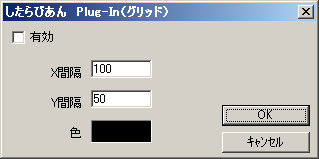
| コントロール | 機能 |
| 有効チェックボックス | グリッド線の表示/非表示切り替え。 |
| X間隔エディットボックス | グリッド線のX幅をピクセルで指定。 |
| Y間隔エディットボックス | グリッド線のY幅をピクセルで指定。 |
| 色ボックス | クリックすると色設定ダイアログが出る。 グリッド線の色を設定する。 |
|
したらびあんプラグイン(ShitaraBian-Plugin) ■プラグイン一覧
|
|
グリッド 画面にグリッド線を表示する。 設定ダイアログ 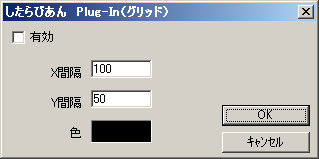
|
|
壁紙 バックグラウンドに壁紙を表示する。 設定ダイアログ 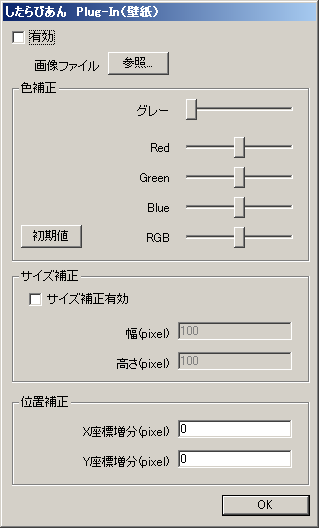
|
|
キー割り当て 使用キーを変更する。 設定ダイアログ 
割り当て情報ダイアログ 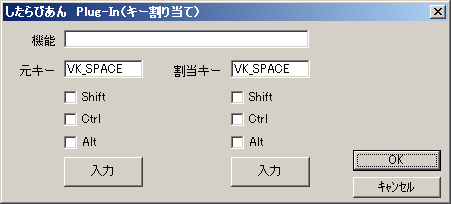
|
|
HTMLシミュレータ ブラウザ表示をシミュレートする。 設定ダイアログ 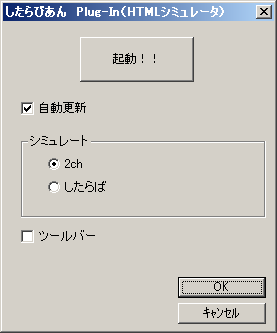
ツールバー 
|
|
キーマクロ ユーザのキー操作を記録/再生する。 設定ダイアログ 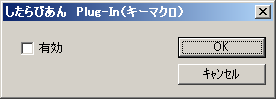
ツールバー 
|
|
プリントスクリーン 画像として編集・保存する。 設定ダイアログ 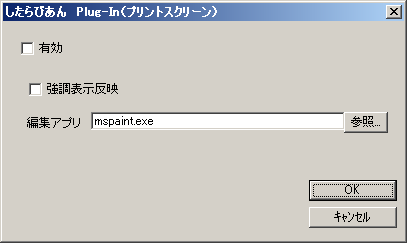
ツールバー 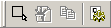
|